Apple iPhone: Banner-Benachrichtigungen aktivieren oder deaktivieren
Du wünschst die (keine) Banner-Benachrichtigungen auf dem iPhone? So lassen sie sich ein- oder ausschalten.
Von Simon Gralki · Zuletzt aktualisiert am
Das iPhone hält uns mit unterschiedlichen Mitteilungen von Apps auf dem Laufenden, sei es in der Mitteilungszentrale, dem Lockscreen oder über Banner, die im oberen Bereich des Bildschirms ein- und ausgeblendet werden. Wie man die Banner-Benachrichtigungen aktiviert oder deaktiviert, zeigen wir hier.
Auf dem iPhone werden unterschiedliche Mitteilungen angezeigt, wie beispielsweise von Apps, Systemdiensten oder -/funktionen. Um keine wichtige Benachrichtigung zu verpassen oder immer die Mitteilungszentrale überprüfen zu müssen, können Benachrichtigungen auch als Popup-Fenster beziehungsweise Banner angezeigt werden.
Vorschauen aktivieren oder deaktivieren
Erhält man Mitteilungen, wie beispielsweise Nachrichten über WhatsApp, können wir entscheiden, ob eine kurze Vorschau (Banner Benachrichtigung) auf dem iPhone angezeigt werden soll. Dabei öffnet sich am oberen Bildschirmrand ein kleines Fenster mit dem Inhalt der Benachrichtigung.
Hinweis: Diese Einstellung ist allgemein. Die Vorschau einzelner Apps lässt sich separat ein-/ausschalten.



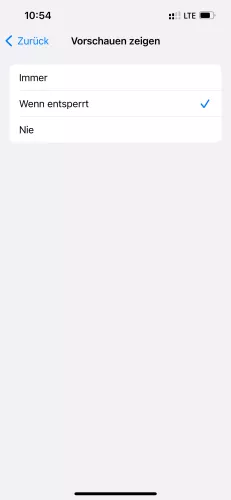
- Öffne die Einstellungen
- Tippe auf Mitteilungen
- Tippe auf Vorschauen zeigen
- Wähle Immer, Wenn entsperrt oder Nie
Lerne das mobile Betriebssystem iOS auf deinem Apple iPhone Schritt für Schritt mit unseren iPhone Anleitungen kennen.
Häufig gestellte Fragen (FAQ)
Was heißt Vorschau zeigen beim iPhone?
Hierbei werden Benachrichtigungen als Banner am oberen Bildschirmrand des iPhone´s ein- und ausgeblendet, um über Hinweise, Nachrichten oder sonstige Mitteilungen zu informieren.
Die Banner können allgemein aktiviert oder deaktiviert werden. [Anleitung]








